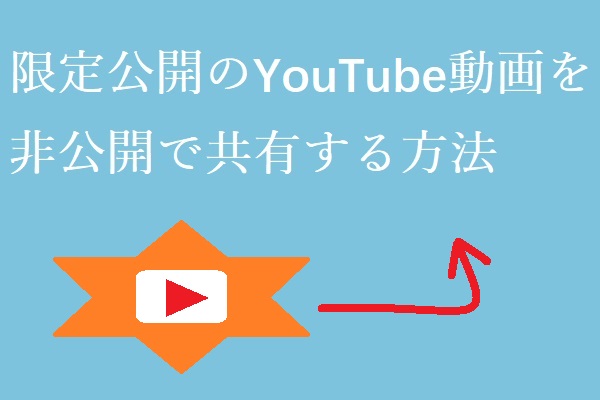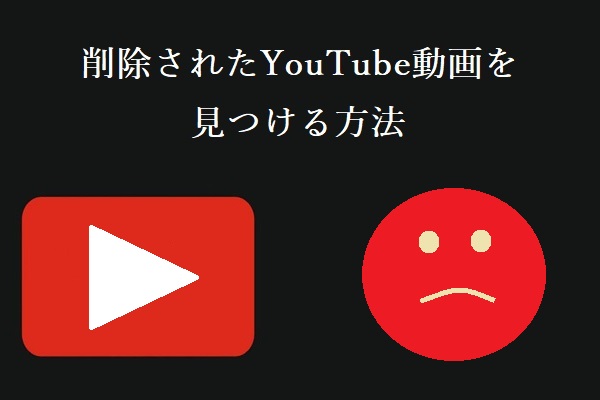YouTubeの再生リストはお気に入りの動画を集めたグループのようなものです。ジャングルごとに好きな動画をまとめたり、その中の動画をループで再生したりすることができます。
MiniTool Video Converterクリックしてダウンロード100%クリーン&セーフ
YouTube再生リストを削除する方法
YouTubeの再生リストは自分で作成できますが、他人のリストを直接保存することもできます。以下の内容では、この2種の再生リストを削除する手順を詳しく解説していきます。
自作のYouTube再生リストを削除する
ステップ1. YouTubeサイトにアクセスして、YouTubeアカウントにサインインします。
ステップ2.画面右上のプロフィールアイコンをクリックして、ドロップダウンメニューから「チャンネル」を選択します。
ステップ3. 「再生リスト」タブに移動すると、作成されたすべての再生リストがここに一覧表示されます。 削除するリストを見つけて、リスト名の下にある「再生リストの全体を見る」をタップします。
ステップ4. このページでは、再生リスト名を変更したり、再生リスト設定を構成したり、再生リストを非公開にすることができます。 削除したい再生リストを選択して、「編集」をクリックします。
ステップ5. 右上の「縦三つの丸ボタン」をクリックし、「再生リストを削除」をクリックすれば再生リストは完全に削除されます。
ステップ6. 次に、「はい」をクリックし、ポップアップウィンドウで削除して操作を実行します。YouTube再生リストの削除は永続的なアクションであり、元に戻すことはできません。 YouTube再生リストを削除するのとは異なり、削除したYouTube動画を復元できます。
保存された他人の再生リストを削除する
後で見たい動画を再生リストに保存して、それらを見た後一部を削除したい場合はあります。では、YouTubeに保存されている他人の再生リストを削除するにはどうすればよいですか?
ステップ1. YouTubeアカウントにログインした後、左側のパネルで「ライブラリ」をタップします。
ステップ2.再生リストに加えて。 視聴履歴、後で見る、高く評価した動画はすべてこのペースで表示されます。画面を下にスクロールして、「再生リスト」セクションを見つけます。
ステップ3. 「もっと見る」をクリックしてすべてのプレイリストを表示します。
ステップ4. 削除したい保存した再生リストを開きます。次に、青いアイコンをタップして、このプレイリストを削除します。
結語
この記事はYouTubeで作成または保存した再生リストを削除する方法を紹介しました。少しでもお役に立ちましたら幸いでございます。また、もしMiniToolについて何かご質問/ご意見がありましたら、お気軽に[email protected]までご連絡ください。